|
产品的颜色亮度取决于人们对它的好感程度,太暗的,显得没有生气,太亮的,觉得很刺眼睛,这时候就需要用上PS的功能了,一键给你处理好,效果满分,我们来学习一下吧!
2.打开图片之后选择图层--调整曲线,接着创建曲线面板。 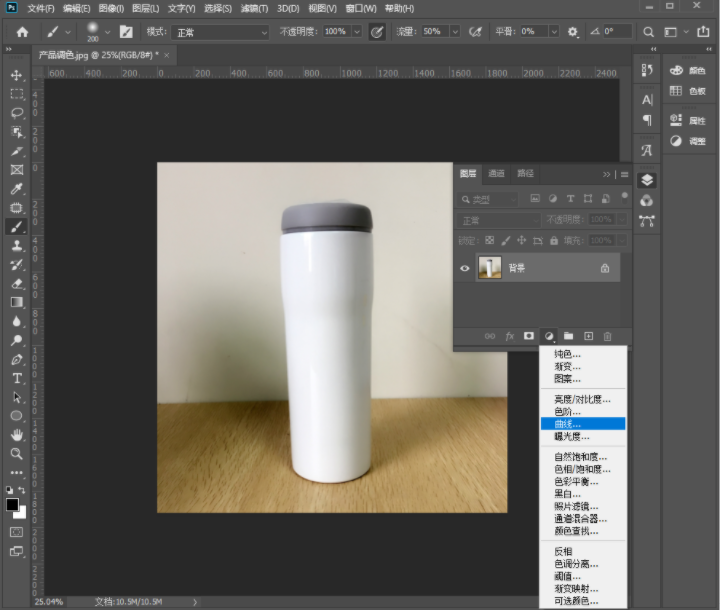
3.在打开曲线面板后,选择曲线调整色调,我们在调整曲线角度时幅度不要太大,以免导致色差过大。这一环节我们需要进行多次并微小的调整。 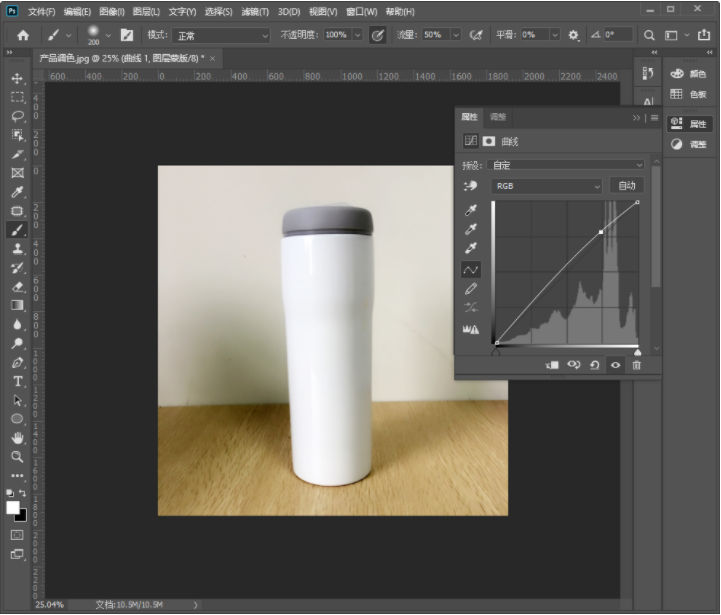
4.调整第二次曲线,让产品图片色调更加鲜明。 
5.经过两次曲线调整后我们会发现图片比之前更加明亮了。下一步则需要对产品主体进行优化,此时需要选择工具栏的画笔工具。 
6.将画笔不透明度设置为100%,流量设置为中等,前景色设置为黑色,背景色设为白色。 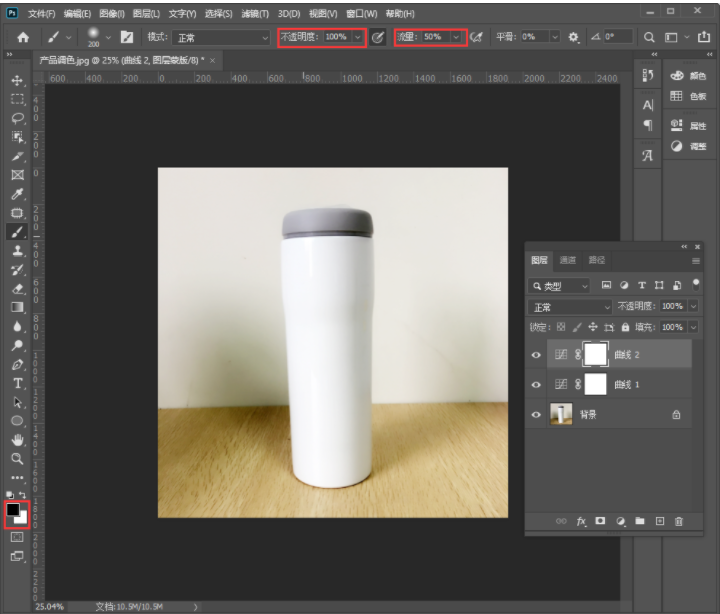
7.设置好画笔参数后,在曲线的蒙版中涂抹产品主体部分。 
8.涂抹产品主体部分后再选择属性,调整一下密度和羽化的数值。 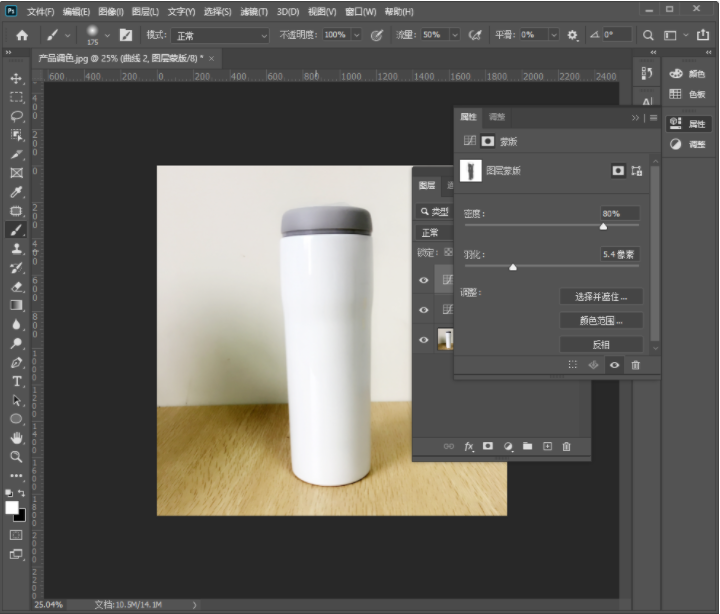
9.最后一步选择文件--另存为保存即可,保存类型选择JPEG,快捷键为CTRL+SHIFT+S。 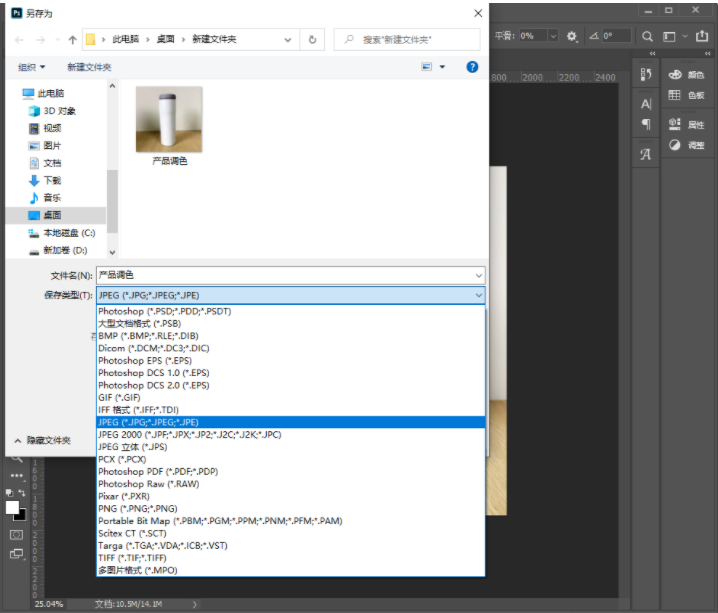 |
